文章详情页
win10更新升级教程
浏览:69日期:2023-01-04 16:11:27
win10系统是目前使用的主流系统,目前为止也在一直保持更新,但是有很多用户们表示系统在更新的时候,会出现很多问题,这种问题要我们怎么去解决呢,快来看看教程吧~
win10更新升级教程:1、首先点击左下角开始,然后点击进入设置。
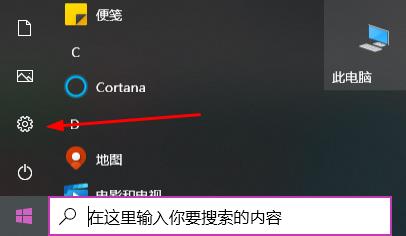
2、然后选择windows设置中的“更新和安全”。
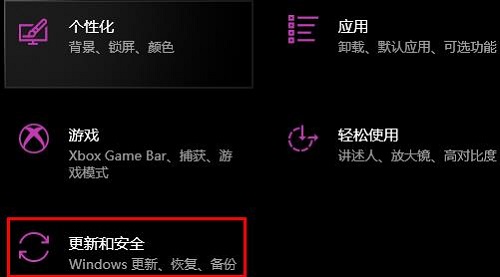
3、再点击左侧的“windows更新”。
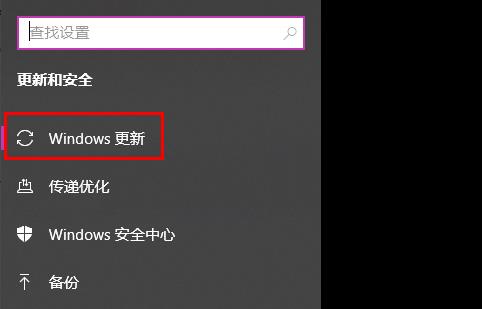
4、此时可以看到右侧的“检测更新”点击即可开始更新。
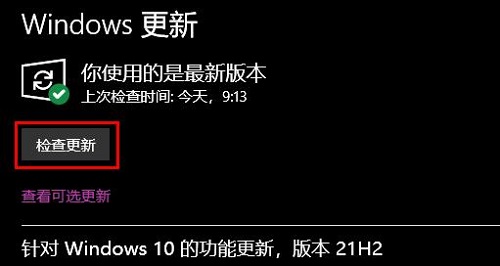
5、等待更新完成之后即可自动开始安装,耐心等待即可。
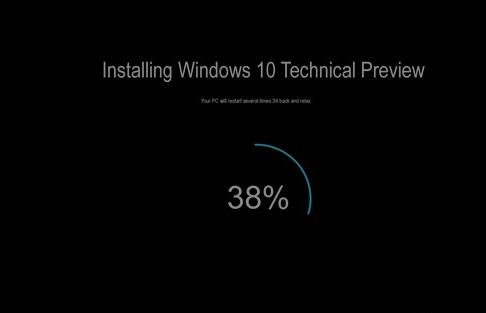
以上就是小编给各位小伙伴带来的win10更新升级教程的所有内容,希望你们会喜欢。更多相关教程请收藏好吧啦网~
以上就是win10更新升级教程的全部内容,望能这篇win10更新升级教程可以帮助您解决问题,能够解决大家的实际问题是好吧啦网一直努力的方向和目标。
相关文章:
1. Debian11怎么添加桌面快捷图标? Debian桌面快捷方式的添加方法2. 鼠标怎么设置为左手? deepin20左手鼠标设置方法3. 如何在电脑PC上启动Windows11和Linux双系统4. 苹果 macOS 11.7.3 更新导致 Safari 收藏夹图标无法正常显示5. mac程序没反应怎么办 mac强制关闭程序的方法6. Win10怎样正确安装IIS组件?Win10安装iis详细步骤7. Centos7下删除virbr0网卡信息的方法8. 统信UOS终端窗口怎么设置总在最前? UOS置顶终端窗口的技巧9. Win11 Build预览版25276怎么启用新版文件管理器?10. UOS文档查看器怎么添加书签? UOS添加书签的三种方法
排行榜

 网公网安备
网公网安备